Często zdarza się, że aplikacja przestaje działać. Najbardziej podstawowym sposobem rozwiązania problemu jest ponowna instalacja programu. Mamy nadzieję, że instalator zastąpi uszkodzone pliki lub ustawienia, które uniemożliwiają prawidłowe działanie programu. Czasami ponowna instalacja nie działa, ponieważ instalator wymaga najpierw odinstalowania programu, zanim będzie można wykonać nową instalację.
Wszystko jest dobrze, jeśli możesz odinstalować i zainstalować ponownie, ale są chwile, kiedy nie możesz naprawić lub odinstalować programu, wtedy utkniesz z zainstalowanym oprogramowaniem, które nie działa. W zależności od procesu instalacji niektóre proste można usunąć, ręcznie usuwając folder programu, skrót i oczywiste wpisy rejestru. Jednak niektóre odinstalowania mogą być znacznie trudniejsze.

Większa i bardziej wyrafinowana aplikacja, taka jak Microsoft Office, ma tysiące wpisów rejestru i plików rozrzuconych po całym systemie. Musi zostać poprawnie odinstalowany, w przeciwnym razie może to wpłynąć na stabilność systemu i uniemożliwić ponowną instalację. Będąc tak dużym oprogramowaniem, częściowo działająca lub niedziałająca instalacja pakietu Office może mieć również wpływ na inne oprogramowanie, które działa w oparciu o narzędzia lub komponenty pakietu Office. Jeśli chcesz całkowicie odinstalować wersję pakietu Microsoft Office, taką jak 2003, 2007, 2010, 2013, 2016, 2019, a nawet 365, oto kilka metod, aby to zrobić.
Odinstaluj pakiet Microsoft Office z Panelu sterowania lub Ustawień
Oczywiście pierwszą metodą, której należy zawsze używać do odinstalowywania oprogramowania, takiego jak Microsoft Office, jest oficjalny deinstalator. Można to znaleźć w Programy i funkcje w Panelu sterowania lub Aplikacje w Ustawieniach systemu Windows 10.
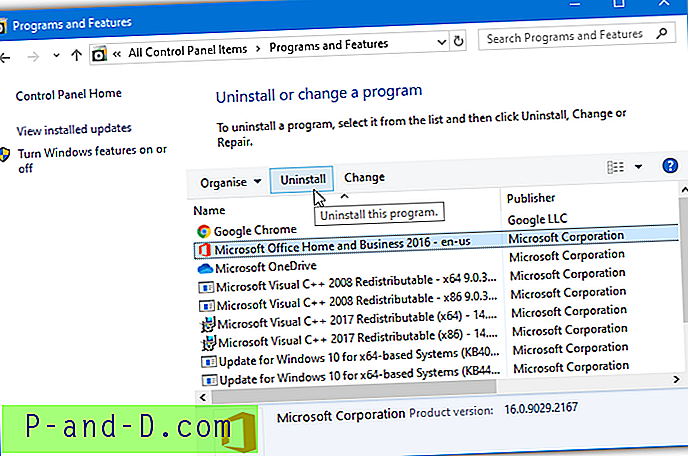
Wybierz wersję pakietu Microsoft Office z listy i kliknij przycisk Odinstaluj. Zostaniesz poproszony o potwierdzenie, czy chcesz usunąć pakiet Microsoft Office ze swojego komputera. Kliknij przycisk Tak lub Odinstaluj, aby kontynuować odinstalowywanie.
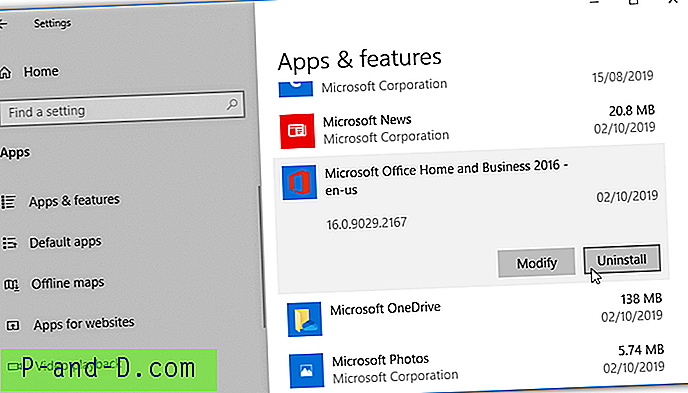
Jeśli wbudowany deinstalator nie usuwa pakietu Microsoft Office z komputera, skorzystaj z innych metod pokazanych poniżej.
Usuń pakiet Microsoft Office za pomocą pliku instalacyjnego
Uruchomienie instalacyjnego pliku wykonywalnego używanego do instalacji może również uruchomić opcję usunięcia pakietu Microsoft Office zainstalowanego na komputerze. Otwórz literę napędu optycznego lub obraz dysku, aby zobaczyć, gdzie znajdują się pliki instalacyjne.
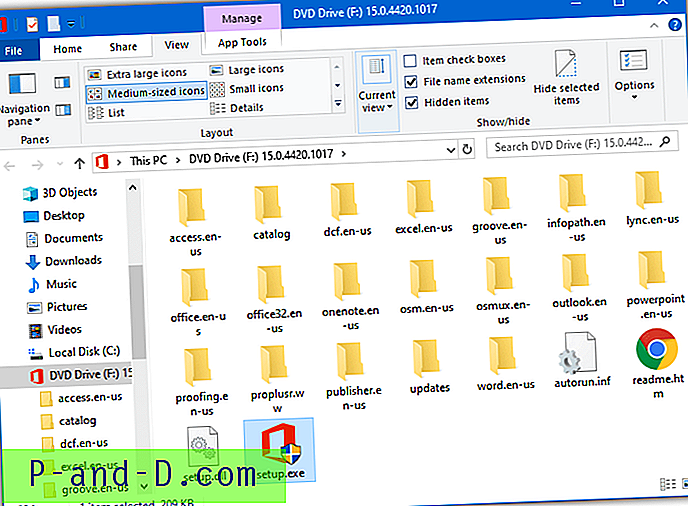
Uruchomienie pliku setup.exe otworzy okno z opcją dodawania lub usuwania funkcji, naprawy, usuwania lub wprowadzania klucza produktu.

Deinstalacja z pliku wykonywalnego Instalatora na dysku nie działa dla wszystkich wersji pakietu Office. Przetestowaliśmy instalatory na lata 2013, 2010 i 2007 i mają one opcję usuwania, 2016 nie było.
Odinstaluj pakiet Office za pomocą narzędzia Microsoft Uninstall Support Tool
Po zaprzestaniu lub niedostępności niektórych narzędzi do odinstalowywania pakietu Office firma Microsoft udostępniła inne narzędzie do obsługi zadania. Narzędzie do obsługi odinstalowywania pakietu Office mówi, że może całkowicie odinstalować pakiet Office 2007, 2010, 2013, 2016, 2019 i różne wersje Office 365. Warto zauważyć, że narzędzie nie wykryło instalacji pakietu Office 2007 podczas testowania, ale działało z 2010, 2013 i 2016 .
Pobierz narzędzie z Opcji 2 na stronie Microsoft i kliknij je dwukrotnie, .NET Framework 4.6 lub nowszy jest wymagany w systemie Windows 7. Najpierw zainstaluje Microsoft Support and Recovery Assistant, którego częścią jest narzędzie do odinstalowywania. Uruchom plik wykonywalny ponownie i wybierz wykrytą wersję pakietu Office, a następnie kliknij przycisk Dalej. Przeczytaj ostrzeżenie, zaznacz pole i kliknij Dalej.
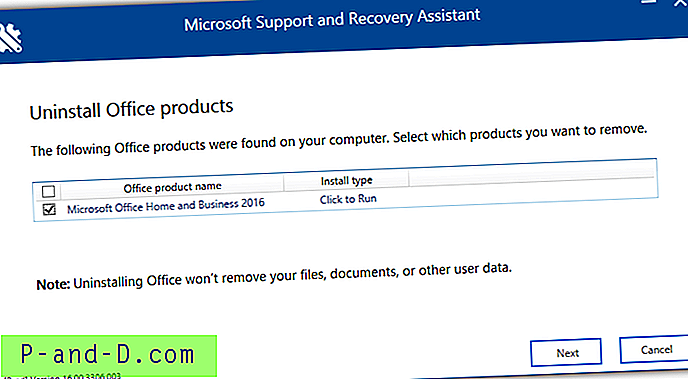
Po kilku minutach proces zostanie zakończony i pojawi się monit o ponowne uruchomienie komputera.
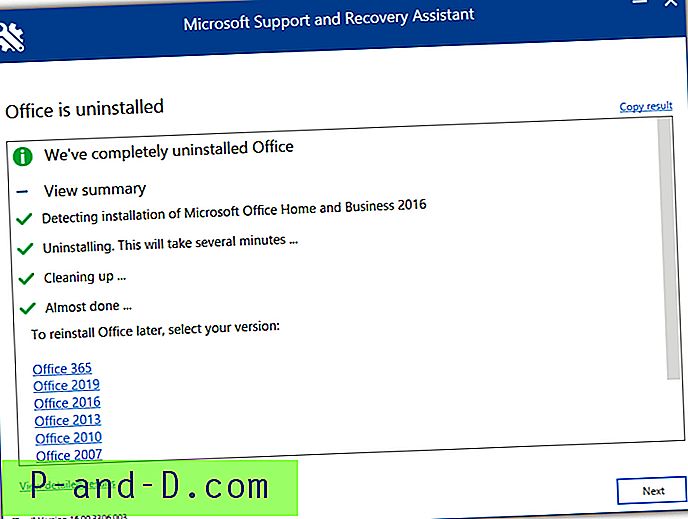
Narzędzie wyskakuje po ponownym uruchomieniu z wynikami procesu odinstalowywania z kilkoma linkami, które pomagają w ponownej instalacji pakietu Office, jeśli nie masz dysku CD / DVD / ISO / IMG z plikami instalacyjnymi. Microsoft Support and Recovery Assistant będzie musiał zostać odinstalowany z Programy i funkcje lub Ustawienia> Aplikacje.
Pobierz narzędzie Microsoft Uninstall Support Tool
Usuń pakiet Microsoft Office za pomocą narzędzia FixIt
Poprawka Był to przydatny zestaw bezpłatnych narzędzi do rozwiązywania problemów firmy Microsoft do naprawy wielu typowych problemów, w tym odinstalowywania pakietu Office. Niestety w 2018 r. Został wycofany na rzecz wbudowanych narzędzi do rozwiązywania problemów z systemem Windows. Poprawki pojawiły się jako małe narzędzia, z których każde koncentrowało się na jednym lub dwóch konkretnych zadaniach, dlatego musisz użyć poprawnej wersji dla zainstalowanej wersji pakietu Microsoft Office i systemu Windows.
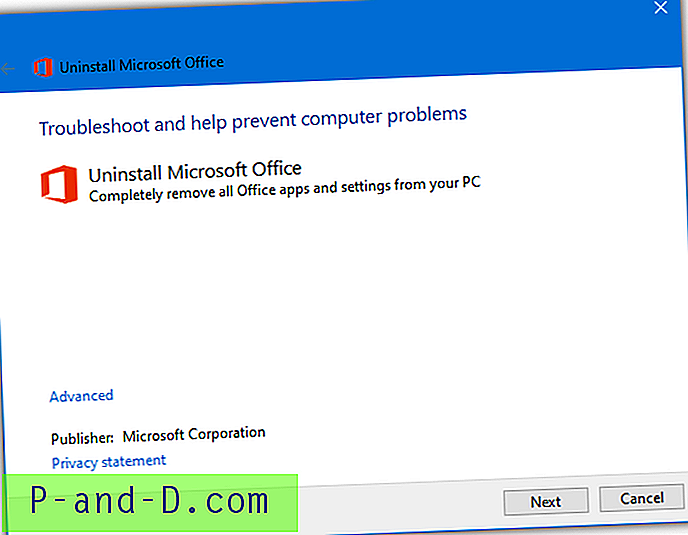
Aby skorzystać z jednego z tych narzędzi, pobierz go i kliknij dwukrotnie plik diagcab lub MSI. Wystarczy, że klikniesz kilka razy przycisk Tak lub przycisk Dalej, podczas gdy narzędzie próbuje znaleźć i całkowicie usunąć instalację pakietu Office.
Odinstaluj pakiet Office 2003, 2007, 2010, 2013 lub 2016
Z dowolnego systemu Windows: O15CTRRemovev2.diagcab
Odinstaluj pakiet Office 2013, 2016 lub Office 365
Z dowolnego systemu Windows: O15CTRRemove.diagcab
Odinstaluj pakiet Office 2010
W systemie Windows 8/10: MicrosoftFixit20055.mini.diagcab
W systemie Windows 7 i niższych: MicrosoftFixit50450.msi
Odinstaluj pakiet Office 2007:
W systemie Windows 8/10: MicrosoftFixit20052.mini.diagcab
W systemie Windows 7 i niższych: MicrosoftFixit50154.msi
Odinstaluj pakiet Office 2003:
W systemie Windows 8/10: MicrosoftFixit20054.mini.diagcab
Z systemu Windows 7 i niższych wersji: MicrosoftFixit50416.msi
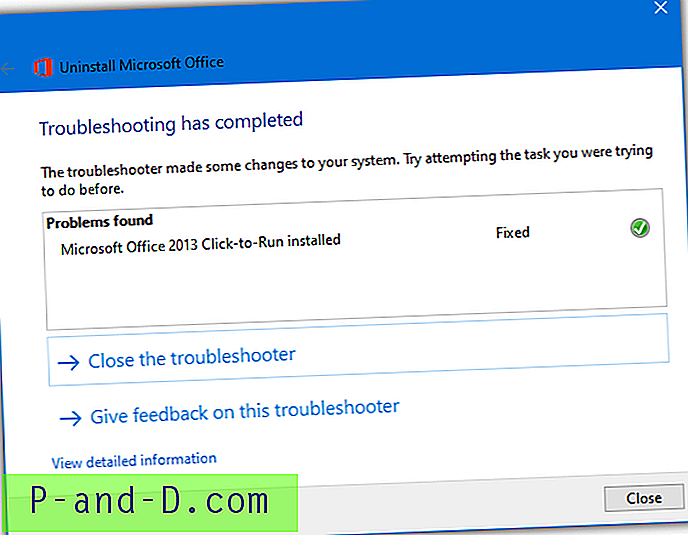
Narzędzie może skanować w poszukiwaniu pakietu Office kilka razy przed zakończeniem, ale po prostu naciskaj przycisk Dalej, aż dojdziesz do ukończonego okna i przycisku Zamknij, a następnie ponownie uruchom komputer.
Oczyść pakiet Microsoft Office za pomocą OffScrub VBScript
OffScrub to narzędzie do usuwania pakietu Office utworzone w języku VBScript przez firmę Microsoft, które można znaleźć w wielu wymienionych wyżej narzędziach Fix it. Aby uzyskać plik OffScrub .vbs, musisz wyodrębnić plik MSI lub plik diagcab narzędzia Fix it, używając narzędzia innej firmy, takiego jak 7-Zip (tylko pliki diagcab) lub Universal Extractor. Nie znajduje się w górnym linku narzędzi FixIt powyżej, ale jest dostępny w innych.
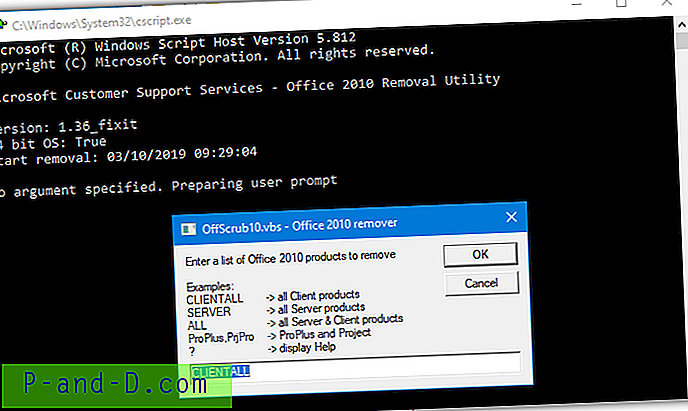
Niektóre zalety korzystania z OffScrub to możliwość usuwania samodzielnych produktów pakietu Office, czego nie można zrobić, jeśli uruchomiono narzędzie Fixit, a także możliwość automatyzacji za pomocą wiersza polecenia. Bardziej zaawansowani użytkownicy mogą zobaczyć w czasie rzeczywistym różne etapy usuwania, które mogą być pomocne w ustaleniu przyczyny problemów z odinstalowaniem.
Wymaż Microsoft Office za pomocą Remove Office 2007/2010
Deweloper oprogramowania o nazwie „Odmów cierpienia” stworzył dwa bezpłatne dedykowane narzędzia do czyszczenia pakietu Microsoft Office 2007 i 2010, gdy nie powiedzie się normalna procedura odinstalowania. Deweloper i jego strona internetowa zniknęły, ale narzędzia nadal istnieją. Wszystko, co musisz zrobić, to uruchomić programy jako administrator i kliknąć przycisk Go.
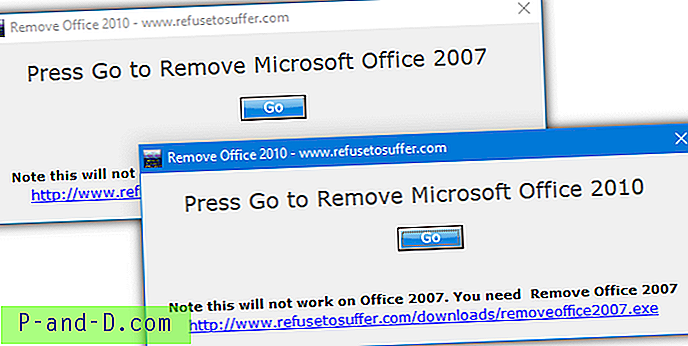
Jest kilka rzeczy, które powinieneś wiedzieć przed użyciem narzędzia Usuń pakiet Office 2007 lub Usuń pakiet Office 2010. Po pierwsze, narzędzie automatycznie uruchamia ponownie komputer po zakończeniu procesu usuwania, więc upewnij się, że masz już zapisane i zamknięte wszystkie inne uruchomione pliki. Nie należy go także używać, jeśli na komputerze są zainstalowane dwie różne wersje pakietu Microsoft Office, ponieważ narzędzie nie jest zaprogramowane do przechowywania ważnych, często udostępnianych plików.
Pobierz Usuń Office 2007 / Pobierz Usuń Office 2010
Pozbądź się pakietu Microsoft Office za pomocą narzędzia odinstalowującego strony trzeciej
Chociaż istnieje wiele narzędzi do odinstalowywania oprogramowania innych firm, zalecamy jedno z najlepszych, wokół którego jest Revo Uninstaller Pro . Jest niezawodny i ma funkcję analizy pozostałości plików / folderów / wpisów rejestru na podstawie podanej ścieżki i automatycznie tworzy kopię zapasową, aby można było przywrócić wymuszone odinstalowanie. Jedyną wadą jest to, że Revo Uninstaller Pro jest oprogramowaniem shareware, ale oferuje 30-dniową, w pełni funkcjonalną wersję próbną.
1. Pobierz Revo Uninstaller Pro i zainstaluj.
2. Uruchom Revo Uninstaller Pro i kliknij dwukrotnie pozycję Office na liście. Jeśli nie możesz znaleźć wpisu dla pakietu Office, kliknij przycisk „Forced Uninstall”.
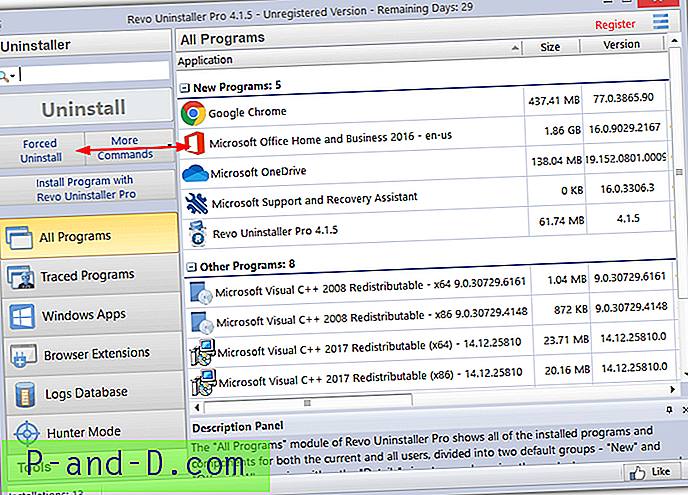
3. Jeśli wybrałeś Wymuszoną dezinstalację, wpisz nazwę programu Microsoft Office, kliknij przycisk „Przeglądaj” i wybierz Folder, a następnie przejdź do folderu Microsoft Office, który jest zwykle instalowany w „Program Files” lub „Program Files” (x86 ) ”. Jeśli znajdzie jakieś dezinstalatory podłączone do pakietu Office, zostaną one wyświetlone na liście i możesz wybrać jeden z nich, aby spróbować go odinstalować. Kliknij Następny.
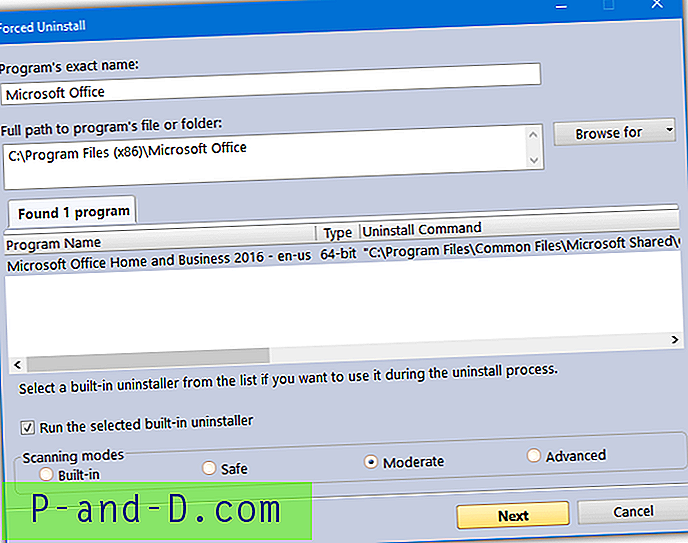
4. Revo Uninstaller Pro utworzy kopię zapasową rejestru i punkt przywracania systemu. Najpierw spróbuje odinstalować pakiet Office za pomocą dowolnego wybranego oficjalnego deinstalatora. Kliknij Skanuj, a program będzie skanował w poszukiwaniu resztek plików, folderów i elementów rejestru, które możesz przejrzeć i usunąć, jeśli chcesz.
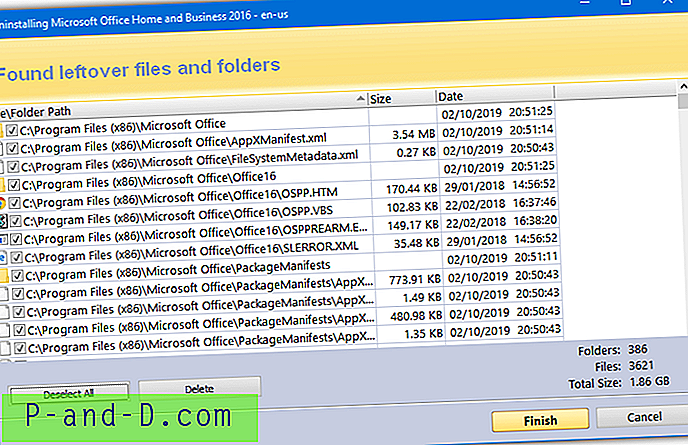
Jeśli większość lub cała instalacja jest nadal w systemie, deinstalator Revo może znaleźć tysiące wpisów rejestru i plików. W przypadku, gdy po jednorazowym przejściu całego procesu cokolwiek pozostaje z instalacji pakietu Office, możesz po prostu ponownie uruchomić Revo Uninstaller Pro i wybrać pozostałe pliki w wymuszonej dezinstalacji.
Last Resort: ręcznie odinstaluj pakiet Microsoft Office
Jeśli żadna z powyższych metod nie pomogła całkowicie usunąć pakietu Office z komputera, może nie być innego wyboru niż próba ręcznego usunięcia go z systemu. Witryna Microsoft zawiera osobne przewodniki dotyczące odinstalowywania pakietu Office 2007, 2010, 2013 oraz jeden wspólny przewodnik dla 2016 i nowszych wersji.
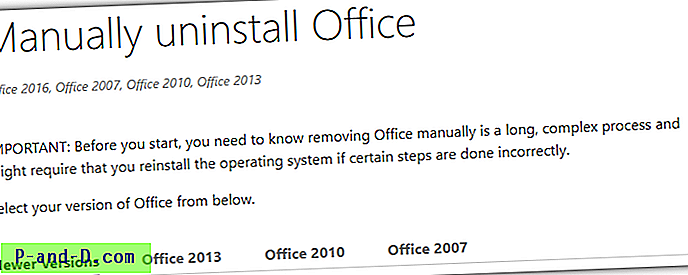
Instrukcje są złożone i wyczerpujące, więc zajmie dużo czasu i cierpliwości. Działają z systemami Windows 7, 8.1 i 10 wraz z wersjami pakietu Office, które są wersjami Click-to-Run, MSI installer lub Windows Store. Zostaniesz poprowadzony przez proces usuwania plików, folderów, zaplanowanych zadań, usług, pozycji menu Start oraz kluczy / wartości rejestru. To nie jest dla osób o słabym sercu, ale może Twoja jedyna opcja, aby pozbyć się instalacji pakietu Office.
Odwiedź stronę Microsoft Ręcznie odinstaluj stronę Office
Uwagi końcowe : Bez względu na to, jakiej metody użyjesz do odinstalowania pakietu Microsoft Office z komputera, zawsze zaleca się najpierw utworzenie pełnego obrazu kopii zapasowej, aby można było przywrócić zmiany, gdy wystąpią problemy.





